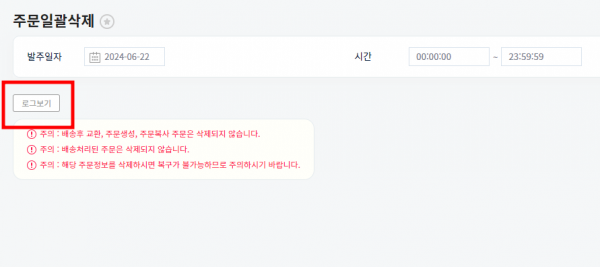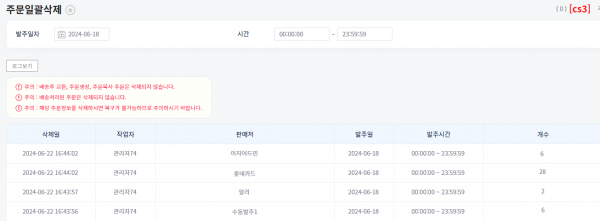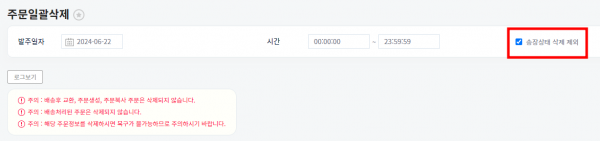"주문일괄삭제"의 두 판 사이의 차이
둘러보기로 이동
검색으로 이동
잔글 |
잔글 (→step 1. 주문일괄삭제하기) |
||
| (같은 사용자의 중간 판 26개는 보이지 않습니다) | |||
| 1번째 줄: | 1번째 줄: | ||
<div> | <div> | ||
| − | |||
| − | |||
| − | |||
==<big>'''개요'''</big>== | ==<big>'''개요'''</big>== | ||
| − | {|width=" | + | {|width="1500px" |
|- | |- | ||
| valign=top| | | valign=top| | ||
| − | + | 주문일괄삭제에서 주문을 일괄 삭제할 수 있습니다. | |
|} | |} | ||
| + | <br/> | ||
| + | __TOC__</div> | ||
<br/><br/><br/><br/><br/><br/> | <br/><br/><br/><br/><br/><br/> | ||
==<big>'''step 1. 주문일괄삭제하기'''</big>== | ==<big>'''step 1. 주문일괄삭제하기'''</big>== | ||
| − | {|width=" | + | {|width="1500px" |
|- | |- | ||
| − | | valign=top|[주문배송관리 > 주문관리 > 주문일괄삭제][[파일: | + | | valign=top| |
| + | [주문배송관리 > 주문관리 > 주문일괄삭제]<br><br>[[파일:11.png|대체글=|섬네일|600x600px|(확대하려면 클릭)]]1. 일괄 삭제할 주문의 발주일과 발주시간을 설정합니다. | ||
| − | <br/><br/><br/><br/><br/> | + | <br/><br/><br/><br/><br/><br/><br/> |
|} | |} | ||
---- | ---- | ||
| − | {|width=" | + | {|width="1500px" |
|- | |- | ||
| − | | valign=top|[[파일:20240622 161654053.png|대체글=|섬네일| | + | | valign=top|[[파일:20240622 161654053.png|대체글=|섬네일|600x600픽셀|(확대하려면 클릭)]]2. 삭제를 원하는 판매처의 '''주문 삭제 버튼을 클릭'''하면 주문이 삭제됩니다. |
| − | * 배송상태의 주문을 제외한 '''접수, 송장상태의 주문만 삭제'''됩니다. | + | * 주문건수 : 검색한 발주일, 발주시간의 총 주문건수 |
| + | * 송장입력건수 : 총 주문건수 중 송장을 출력한 주문 수 | ||
| + | * 배송처리건수 : 총 송장입력건수 중 송장을 출력하여 배송처리 한 주문 수 | ||
| + | * 배송상태의 주문을 제외한 '''발주, 접수, 송장상태의 주문만 삭제'''됩니다. | ||
* 해당 주문정보를 삭제하시면 '''복구가 불가능'''하므로 작업 시 주의하시기 바랍니다. | * 해당 주문정보를 삭제하시면 '''복구가 불가능'''하므로 작업 시 주의하시기 바랍니다. | ||
| + | * '''배송후교환, 주문생성, 주문복사 주문은 삭제되지 않습니다.''' | ||
| + | |||
<br /><br /><br /><br /> | <br /><br /><br /><br /> | ||
|} | |} | ||
| + | ==<big>'''step 2. 주문일괄삭제 로그 확인하기'''</big>== | ||
| − | == | + | {|width="1500px" |
| + | |- | ||
| + | | valign=top|[[파일:20240622 164113.png|대체글=|섬네일|600x600픽셀|(확대하려면 클릭)]]1. 주문일괄삭제 화면에서 로그보기를 클릭하면 주문일괄삭제 작업을 한 이력을 확인할 수 있습니다. | ||
| + | |} | ||
---- | ---- | ||
| − | {|width=" | + | {|width="1500px" |
|- | |- | ||
| − | | valign=top|[[파일:20240622 | + | | valign=top|[[파일:20240622 170209.png|대체글=|섬네일|600x600픽셀|(확대하려면 클릭)]]2. 주문일괄삭제 메뉴에서 삭제 작업을 한 날짜(삭제일), 작업자, 삭제한 주문의 개수를 확인할 수 있습니다.<br /><br /><br /><br /><br /> |
|} | |} | ||
| − | |||
| − | {|width=" | + | ==<big>'''tip. WMS버전 송장상태 삭제 제외 (업데이트 : 2024-04-09)'''</big>== |
| + | {|width="1500px" | ||
|- | |- | ||
| − | | valign=top| | + | | valign=top|'''송장상태 삭제 제외 체크 시''' 송장상태의 주문은 삭제되지않고, 발주, 접수상태의 주문만 삭제됩니다.[[파일:20240622 172736.png|대체글=|섬네일|600x600픽셀|(확대하려면 클릭)]]<br /> |
| + | 송장상태의 주문까지 모두 삭제를 원하면 송장상태 삭제 제외 체크를 해제한 후 주문일괄삭제 작업을 해야합니다. | ||
| + | *송장상태 삭제 제외 체크박스는 기본적으로 체크 적용되어있습니다. | ||
| − | <br/><br/><br/><br/><br/> | + | |
| + | <br /><br /><br /><br /><br /> | ||
|} | |} | ||
| − | |||
<br /><br /><br /><br /><br /> | <br /><br /><br /><br /><br /> | ||
==<big>'''관련 FAQ'''</big>== | ==<big>'''관련 FAQ'''</big>== | ||
2024년 6월 26일 (수) 04:04 기준 최신판
개요
|
주문일괄삭제에서 주문을 일괄 삭제할 수 있습니다. |
step 1. 주문일괄삭제하기
|
[주문배송관리 > 주문관리 > 주문일괄삭제] 1. 일괄 삭제할 주문의 발주일과 발주시간을 설정합니다.
|
2. 삭제를 원하는 판매처의 주문 삭제 버튼을 클릭하면 주문이 삭제됩니다.
|
step 2. 주문일괄삭제 로그 확인하기
| 1. 주문일괄삭제 화면에서 로그보기를 클릭하면 주문일괄삭제 작업을 한 이력을 확인할 수 있습니다. |
| 2. 주문일괄삭제 메뉴에서 삭제 작업을 한 날짜(삭제일), 작업자, 삭제한 주문의 개수를 확인할 수 있습니다. |
tip. WMS버전 송장상태 삭제 제외 (업데이트 : 2024-04-09)
| 송장상태 삭제 제외 체크 시 송장상태의 주문은 삭제되지않고, 발주, 접수상태의 주문만 삭제됩니다. 송장상태의 주문까지 모두 삭제를 원하면 송장상태 삭제 제외 체크를 해제한 후 주문일괄삭제 작업을 해야합니다.
|